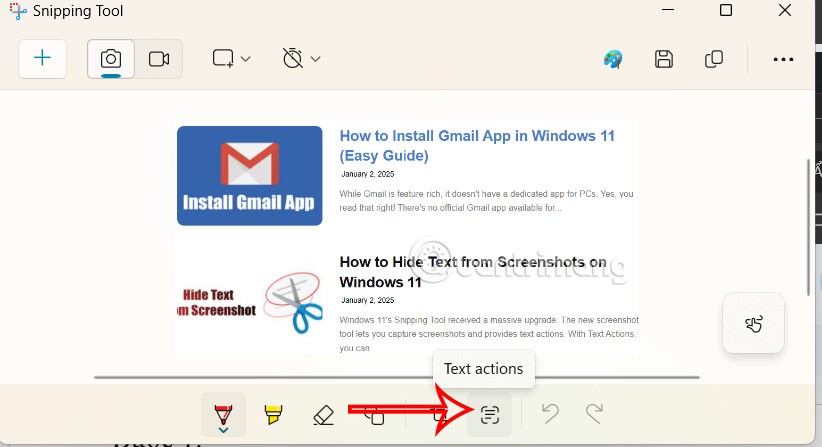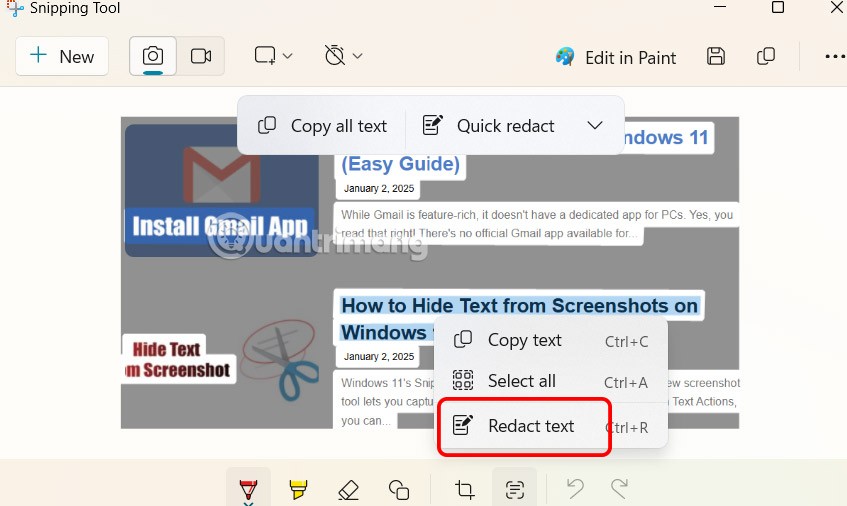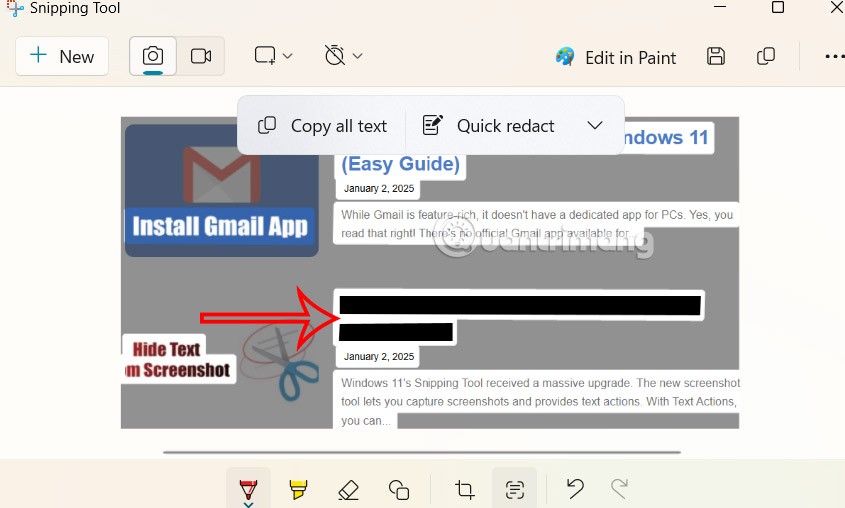A Ferramenta de Captura do Windows 11 adicionou alguns recursos extremamente úteis para capturas de tela de nossos computadores. Por exemplo, você pode ocultar texto em capturas de tela do Windows 11, ocultar conteúdo pessoal ou conteúdo que você não deseja exibir na captura de tela. Aqui estão as instruções sobre como ocultar texto em capturas de tela do Windows 11.
Como ocultar texto em capturas de tela do Windows 11
Passo 1:
Primeiro, pressione a combinação de teclas Windows + Shift + S para abrir a Ferramenta de Recorte no computador com Windows 11.
Passo 2:
Em seguida, faça uma captura de tela usando a Ferramenta de Captura, como de costume. Na interface de edição de captura de tela, o usuário clica no ícone Ações de Texto, conforme mostrado abaixo.
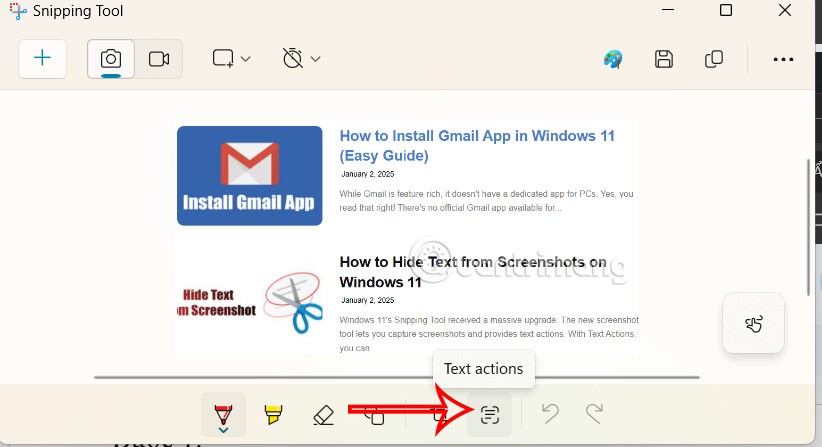
Etapa 3:
Em seguida, o usuário destaca o texto que deseja ocultar na captura de tela. Em seguida, clique com o botão direito do mouse e selecione "Redigir Texto" no menu pop-up. Se quiser ocultar o e-mail e o número de telefone, clique no botão "Redigir Rapidamente".
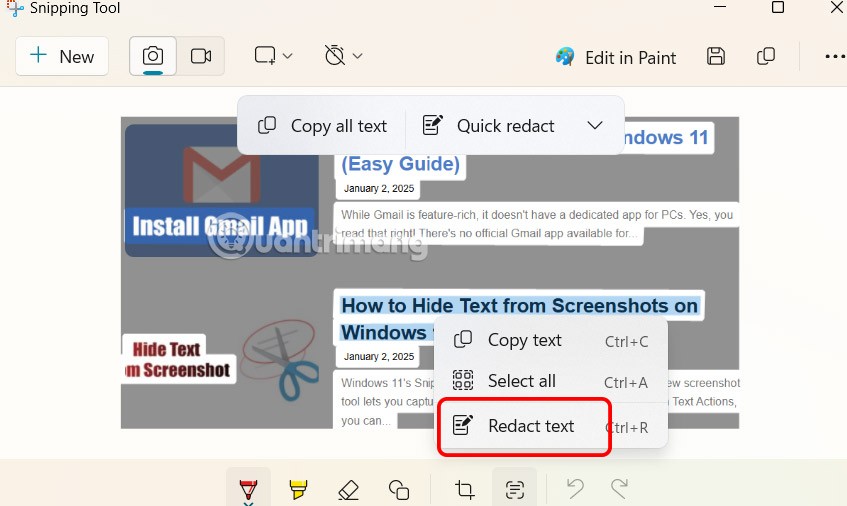
Passo 4:
Como resultado, você verá o texto selecionado oculto na captura de tela. Por fim, salve esta captura de tela para uso.
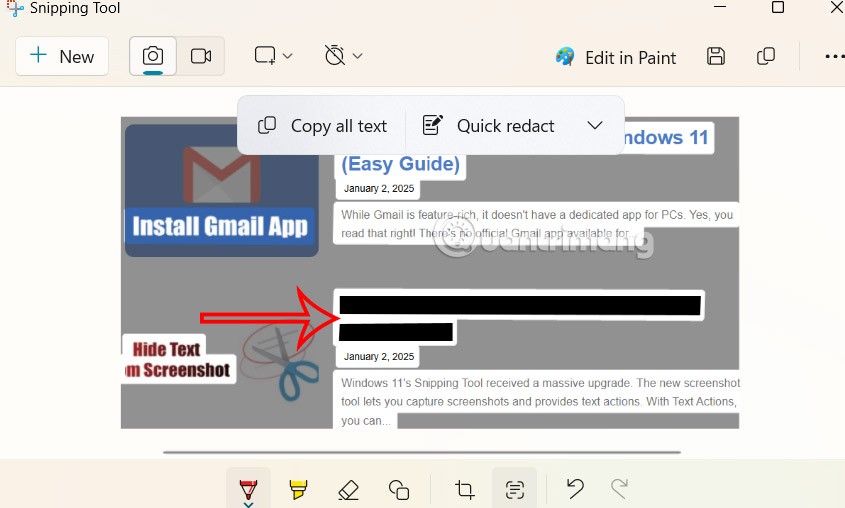
Caso queira exibir novamente o conteúdo oculto na captura de tela, clique no ícone de seta em Redação Rápida e selecione Remover todas as redações no menu, conforme mostrado abaixo. Em seguida, todo o texto na captura de tela será exibido novamente.

Tutorial em vídeo para ocultar conteúdo em capturas de tela do Windows 11